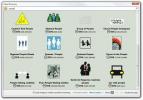A NotePad ++ telepítése Linux rendszeren
A Notepad ++ az egyik legnépszerűbb szövegszerkesztő a Windows rendszeren. Nem nehéz belátni, hogy miért, mivel az alkalmazásnak sok lenyűgöző funkciója van, több programozási nyelvet támogat és így tovább.
Sajnos a fejlesztők nem tervezik, hogy írják a Notepad ++ alkalmazás natív, Linux verzióját. Szerencsére, olyan eszközöknek köszönhetően, mint a Bor és a Snap csomagok, a Notepad ++ Windows verziójának Linuxon működő kiadása könnyebb, mint valaha.
1. módszer - Csomagok bepattanása

A NotePad ++ egy Windows alkalmazás, és a kódbázis soha nem kerül lefordításra a natív Linux kódra. Tehát, ha rajongója vagy az alkalmazásnak, akkor valószínűleg soha nem látja azt a kedvenc GTK + témájú stílusban. De a fejlesztők összefogtak az Ubuntu mögött álló emberekkel, hogy kiadják az alkalmazást a Snap áruházban.
Tegyük egyértelművé, hogy az alkalmazás NotePad ++ Snap áruházának verziója továbbra is a Windows, amelyet az internetről tölthet le. Előre csomagolva van egy nagyszerű borbeállítás, amely lehetővé teszi, hogy szinte bárki hihetetlen könnyedén futtassa a NotePad ++ szoftvert Linux alatt.
Snap csomagok engedélyezése
Mielőtt telepíthetjük a NotePad ++ szoftvert a Snap áruházból, át kell néznünk, hogyan engedélyezhetjük a Snaps operációs rendszert Linuxon. Szerencsére ez egy egyszerű folyamat, mivel manapság szinte minden modern Linux operációs rendszer támogatja a csomagolási formátumot.
A Snaps engedélyezéséhez a rendszeren nyisson meg egy terminált, keressen a „Snapd” kifejezésre és telepítse úgy, ahogy általában a programokat telepíti. Alternatív megoldásként, ha valamilyen problémája merül fel önmagában, tegyen egy szívességet magadnak, és kövesse a a Snaps engedélyezése Linux rendszeren. Vagy telepítse Ubuntu Linux, ahol a Snap rendszer alapértelmezés szerint van beállítva!
A NotePad ++ telepítése Snap használatával
Most, hogy a Snapd futásiideje elkészült és fut a Linux PC-jén, hozzáférhet a Snap csomagtárhoz. Innen használhatja a Snap telepítés parancs, hogy megragadja a NotePad ++ legújabb kiadását Linuxon!
sudo snap install notepad plus plus plus
Nem akarja használni a terminált? Ellenőrizze a Gnome Software vagy a KDE Discover „Notepad ++” verzióját, és telepítse inkább így!
2. módszer - Bor

Fantasztikus, hogy a NotePad ++ fejlesztői az Ubuntu Snap áruházába helyezték alkalmazásukat, nem mindenki telepítheti a Snaps telepítését, mert néhány kevésbé ismert disztribúció nem támogatja azt. Ezért megvizsgáljuk, hogyan lehet manuálisan működtetni a Wine rendszert a Linux rendszeren.
Bor telepítése
A NotePad ++ futtatásához Linuxra Wine szükséges. Pontosabban, az abszolút legújabb stabil kiadás, mivel az új javítások jelentősen javítják a Wine Windows szoftver futtatását.
Nagyon sok minden modern Linux operációs rendszeren a Wine 4 szabványossá válik, tehát nyisson meg egy terminál ablakot, keressen rá a „bor” kifejezésre, és telepítse úgy, ahogyan általában telepíti a dolgokat a számítógépére. Vagy ha szüksége van valamilyen útmutatásra, kövesse az oktatóanyagot, hogy megtanulja, hogyan lehet a Wine 4 futtatni Linuxon!
A NotePad ++ működtetése a boron keresztül
A bor gondoskodik róla, tehát itt az ideje letölteni a NotePad ++ legújabb kiadását a Windows számára. Ehhez nyissa meg a terminált a megnyomásával Ctrl + Alt + T vagy Ctrl + Shift + T a billentyűzeten. Ezután használja wget letölteni.
wget https://notepad-plus-plus.org/repository/7.x/7.7/npp.7.7.Installer.x64.exe
Amikor az wget az eszköz elkészült a telepítő eszköz letöltésével, indítsa el a telepítést a borban a következővel:
bor npp.7.7.Installer.x64.exe
Vigye át a képernyőn megjelenő utasításokat, hogy telepítse az alkalmazást a Linux PC-re. Ha kész, akkor megjelenik az alkalmazásindító „Bor” menüjében.
3. módszer - NotePadQQ

Kiváló a NotePad ++ futtatása Linuxon, a Wine and Snap csomagoknak köszönhetően. Ennek ellenére problémái lehetnek a módszerek futtatásával. Ezért fantasztikus, hogy a Linux közösség elkészítette a NotePadQQ néven ismert alkalmazás klónját.
A NotePadQQ maroknyi Linux disztribúció számára elérhető a szoftveralkalmazásokon keresztül. A telepítéshez nyisson meg egy terminál ablakot a Ctrl + Alt + T vagy Ctrl + Shift + T és kövesse az Ön által használt Linux operációs rendszernek megfelelő utasításokat.
Ubuntu / Debian
Az Ubuntu és a Debian egyaránt nem terjesztik a NotePadQQ szoftverek tárházában. Ha szeretné használni a NotePadQQ-t az Ubuntu vagy a Debian beállításainál, fontolja meg inkább a Snap vagy a Flatpak utasításainak követését.
Arch Linux
Ellenőrizze, hogy engedélyezte-e a „Közösséget” a /etc/pacman.conf fájlt. Ezután futtassa a következő parancsot.
sudo pacman -S notepadqq
Fedora
A Fedora 29 óta a Fedora projekt megkönnyítette a NotePadQQ telepítését. Ahhoz, hogy működjön a rendszeren, futtassa:
sudo dnf install notepadqq -y
OpenSUSE
A SUSE rendszeren a NotePadQQ elérhető az “Oss All” szoftver tárházában. A telepítéshez futtassa:
sudo zypper install notepadqq
Snap
A NotePadQQ Snap használatával történő telepítéséhez, ellenőrizze, hogy engedélyezte-e a Snap futásidejét a Linux PC-jén. Ezután futtassa a Snap telepítés parancs alatt.
sudo snap install notepadqq
Flatpak
Hogy működjön a NotePadQQ Flatpak kiadása, ellenőrizze, hogy működik-e a Flatpak futásideje. Ezután telepítse az alkalmazást az alábbi parancsokkal.
flatpak remote-add - ha nem létezik flathub https://flathub.org/repo/flathub.flatpakrepo flatpak install flathub com.notepadqq. Notepadqq
Keresés
Legutóbbi Hozzászólások
Hogyan lehet megosztani a fájlokat a Tor-on a Linuxról az Onion Share-val
Az Onion Share egy önálló alkalmazás, amely a Toron belül működik, ...
Ceruzaprojekt: Erőteljes és könnyen használható GUI prototípuskészítő eszköz
Az ötletek megtervezése és vázlata, mielőtt azok megvalósításra ker...
Hogyan hozhat létre alkalmazásmappákat a Gnome Shell alkalmazásban
Egy kevésbé ismert szolgáltatás a törpe a teremtés képessége alkalm...